Обновлено: 06.03.2023. Microsoft запускает новый канал Canary для инсайдеров Windows и намекает на Windows 12 с ИИ.
Обновлено: 04.03.2023. Как включить скрытые функции в Windows 11 Build 25309 (Dev). Для включения скрытых функций и изменений вам понадобится инструмент ViVeTool.
Windows 11 Insider Preview build 25309.1000 – сборка, которая относится к ветви разработки rs_prerelease, доступна участникам программы Windows Insider на Канале Dev.
Windows 11, Версия 22H2 (Сборка ОС 25309.1000)

Канал Dev предназначен для опытных, технически подкованных пользователей.
Инсайдеры на этом канале получают самые ранние сборки в активной ветви разработки. Данные сборки могут иметь проблемы стабильности, нарушения функциональности или требовать ручного исправления проблем.
Сборки на канале Dev не соответствуют определенной версии Windows 11. Канал предназначен для тестирования различных концепций и получения обратной связи. Инсайдеры будут работать с функциями и возможностями, которые могут быть никогда не выпущены.
Содержание
- Новое в Windows 11 Build 25309 (Dev)
- Установка через Центр обновления Windows
- Обновление с помощью ISO-образа (с сохранением данных и программ)
- Скачать ISO-образы Windows 11 build 25309 (Dev)
Новое в Windows 11 Build 25309 (Dev)
Новый улучшенный микшер громкости в быстрых настройках
Новый интерфейс быстрой настройки аудио включает современный микшер громкости, который позволяет быстро настраивать звук для каждого приложения, а также легко менять устройства. Теперь доступен новый сочетание клавиш (WIN + CTRL + V), чтобы быстро открыть микшер громкости и управлять звуком в приложениях. Эти изменения позволят настроить аудио с меньшим количеством кликов. Кроме того, теперь пользователи могут легко включать Windows Sonic с помощью списка установленных пространственных звуковых технологий. Дополнительные технологии пространственного звука, такие как Dolby и DTS, можно найти в Microsoft Store.
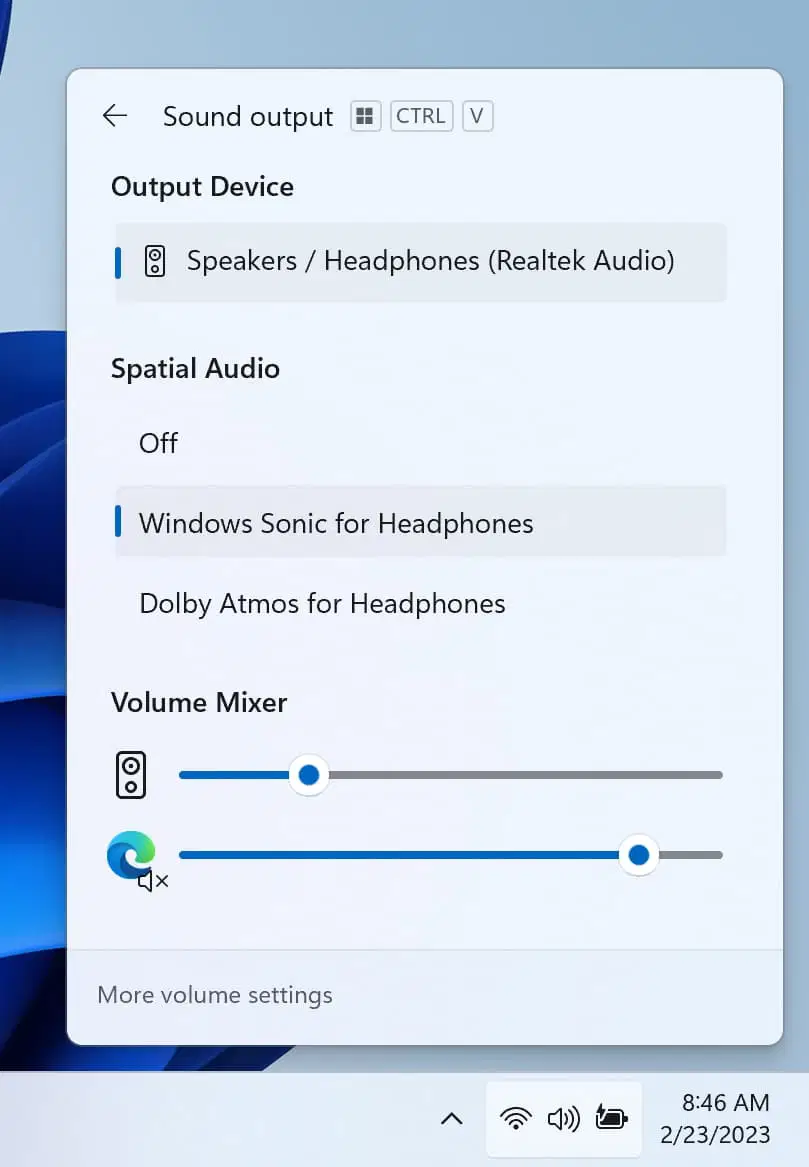
[Новая функция внедряется постепенно, поэтому она пока не доступна для всех инсайдеров на канале Dev, так как разработчики планируют отслеживать отзывы о работе до всеобщего распространения.]
Обновленные настройки сенсорной клавиатуры
После внесения исправлений, Microsoft снова представила обновленные настройки сенсорной клавиатуры, которые были впервые представлены в сборке 25188, а затем были отключены в сборке 25217. Обновление заменяет чекбокс "Показывать сенсорную клавиатуру при отсутствии подключенной клавиатуры" в разделе "Параметры > Время и язык > Клавиатура > Ввод > Сенсорная клавиатура" выпадающим меню Отображать сенсорную клавиатуру с тремя опциями в меню Параметры > Время и язык > Ввод > Сенсорная клавиатура", которые управляют отображением сенсорной клавиатуры при нажатии на текстовое поле:
- "Никогда" подавляет появление сенсорной клавиатуры, даже если на устройстве нет аппаратной клавиатуры.
- "Если клавиатура не подключена" отображает сенсорную клавиатуру только при использовании устройства в качестве планшета без аппаратной клавиатуры.
- "Всегда" отображает сенсорную клавиатуру даже при подключенной аппаратной клавиатуре.

[Новая функция внедряется постепенно, поэтому она пока не доступна для всех инсайдеров на канале Dev, так как разработчики планируют отслеживать отзывы о работе до всеобщего распространения.]
Расширение Автоматического управления цветом (ACM)
Microsoft расширяет функционал Auto Color Management (автоматическое управление цветом) на сенсорные дисплеи стандарта SDR в операционной системе Windows 11. Эта функция позволяет получать точные и последовательные цвета во всех приложениях Windows на каждом поддерживаемом дисплее. Для включения ACM пользователи должны перейти в "Параметры" > "Дисплей" > "Расширенные настройки дисплея", выбрать нужный дисплей и включить опцию "Автоматически управлять цветом для приложений".
Необходимы следующие требования: драйвер WDDM версии 3.0 или выше и поддерживаемая видеокарта от AMD, Intel или NVIDIA. ACM может быть полезен даже на панелях sRGB, но лучше использовать панели с более широкой цветовой гаммой и диапазоном 10 бит на канал цвета или больше.
[Новая функция внедряется постепенно, поэтому она пока не доступна для всех инсайдеров на канале Dev, так как разработчики планируют отслеживать отзывы о работе до всеобщего распространения.]
Улучшения голосового доступа
Переработана страница справки по командам в приложении: обновлена страница справки по командам в приложении для голосового доступа, чтобы упростить ее использование. Панель поиска позволяет пользователям быстро находить команды, а различные категории предоставляют дополнительные рекомендации. Каждая команда теперь имеет описание и примеры ее вариантов, что упрощает понимание и использование.
Вы можете получить доступ к странице справки по командам, выбрав «Справка» > «Просмотреть все команды» на панели голосового доступа или используя голосовую команду «what can I say» (что я могу сказать).
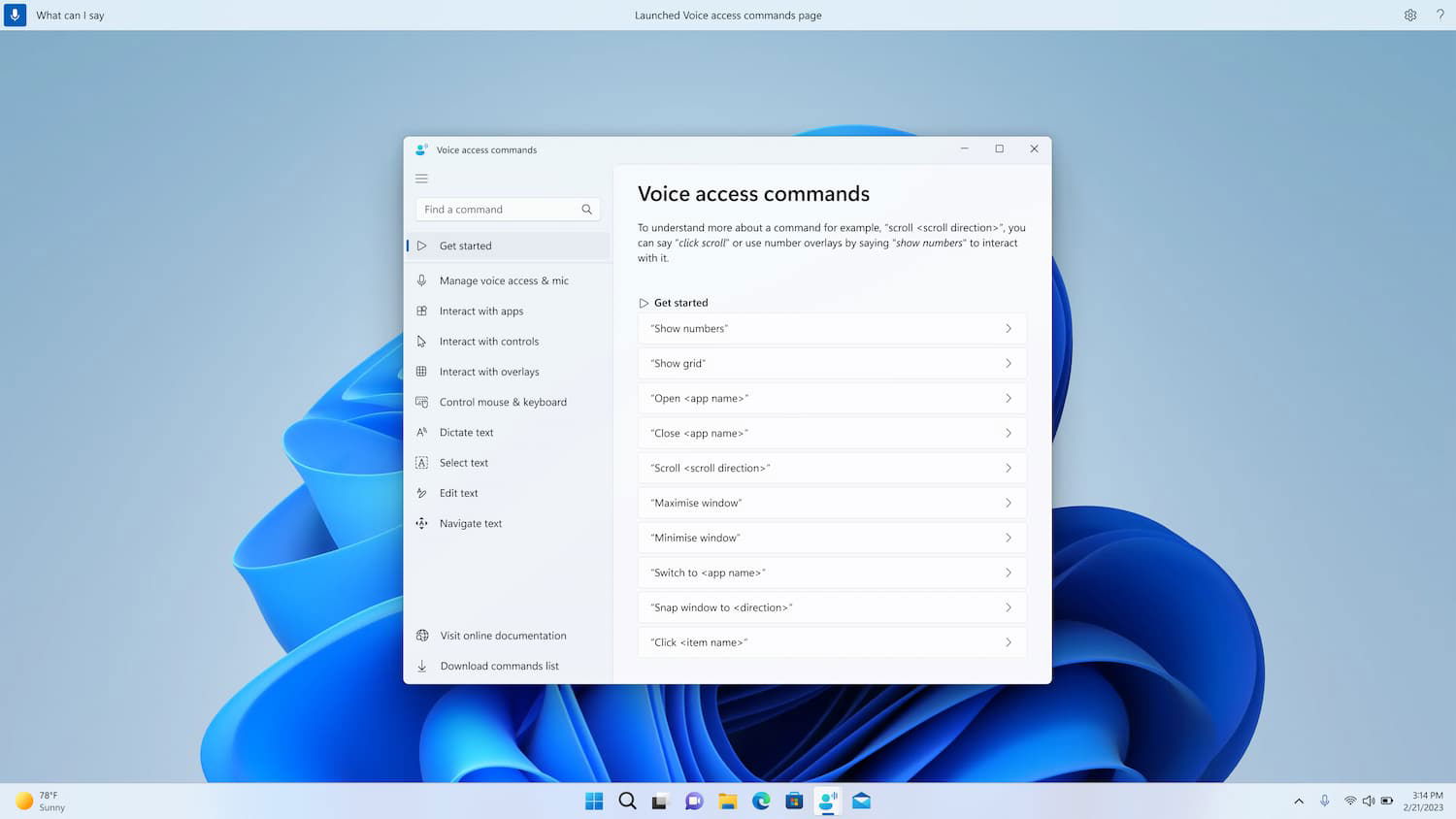
Голосовой доступ доступен на диалектах английского языка: расширен голосовой доступ для поддержки других диалектов английского языка, таких как английский — Великобритания, английский — Индия, английский — Новая Зеландия, английский — Канада, английский — Австралия.
При первом включении голосового доступа вам будет предложено загрузить модель речи, чтобы включить распознавание голосовых данных на устройстве. Если голосовой доступ не находит модель речи, соответствующую вашему языку отображения, вы все равно можете продолжить использовать голосовой доступ на английском языке (США). Вы всегда можете переключиться на другой язык, выбрав «Параметры» > «Язык» на панели голосового доступа.
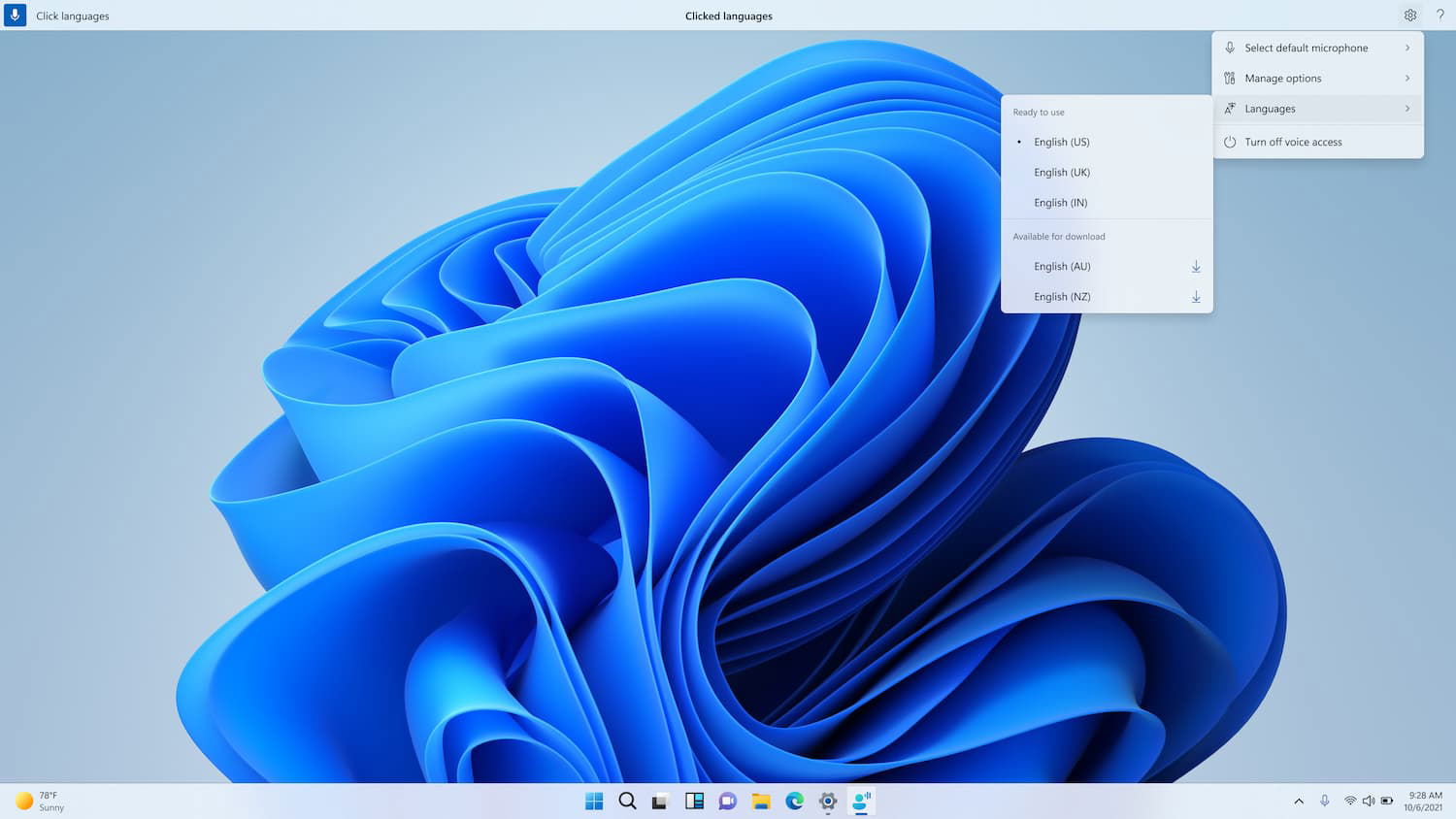
Новые команды выбора и редактирования текста. Добавлено несколько полезных команд, упрощающих выделение и редактирование текста с помощью голосового доступа.
Улучшения и изменения
Общее:
- Начиная со сборки 25290, начат эксперимент с отображением значков в меню «Пуск» с двумя новыми способами, которые увидят некоторые инсайдеры на канале Dev.
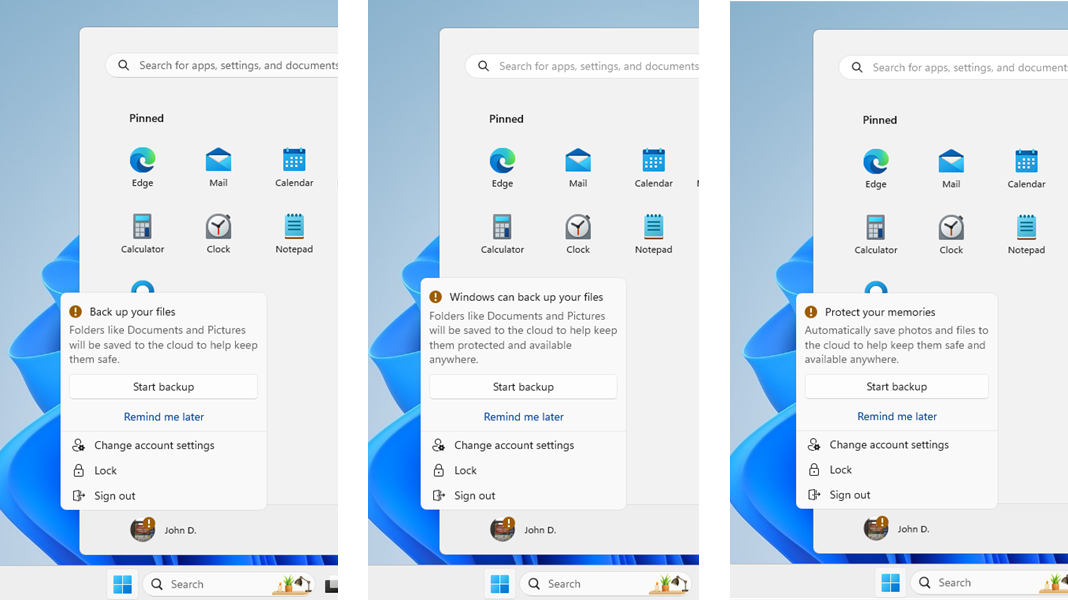
- Проводится эксперимент в настройками персонализации (SCOOBE) с небольшой группой участников программы предварительной оценки Windows в канале Dev.
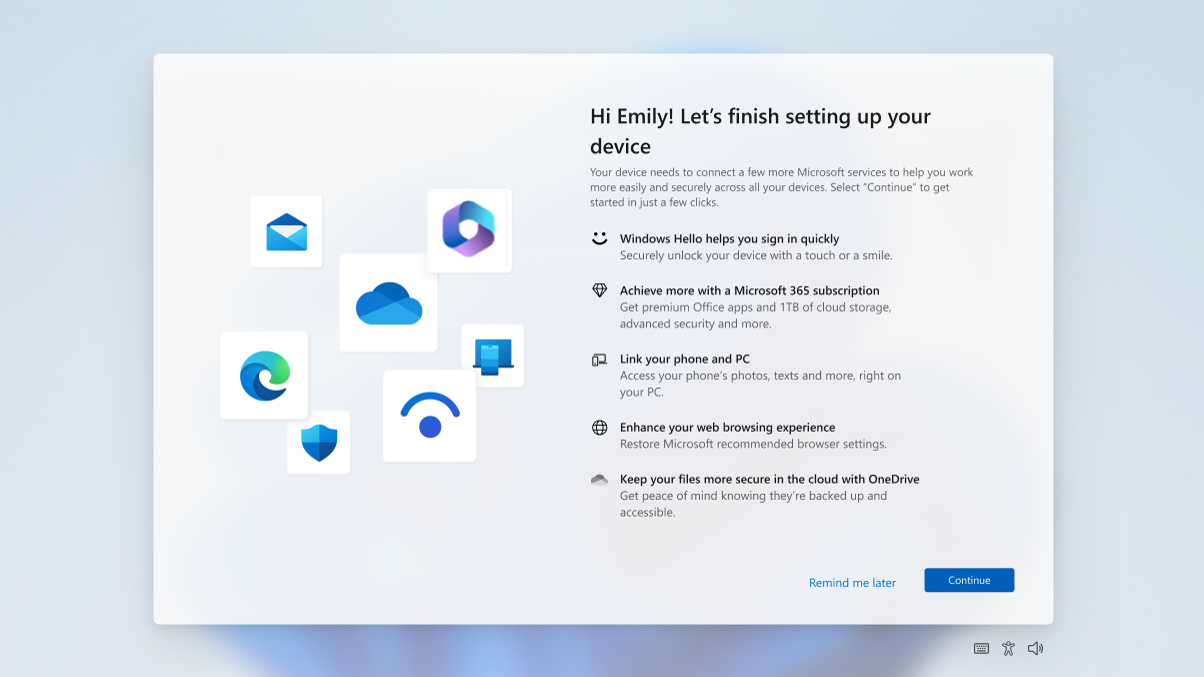
Поиск на панели задач:
- Поле поиска на панели задач будет светлее, если в Windows установлен пользовательский цветовой режим. В частности, когда режим Windows 11 установлен на темный, а режим приложения установлен на светлый в разделе «Параметры»> «Персонализация»> «Цвета», вы увидите более светлое окно поиска на панели задач.
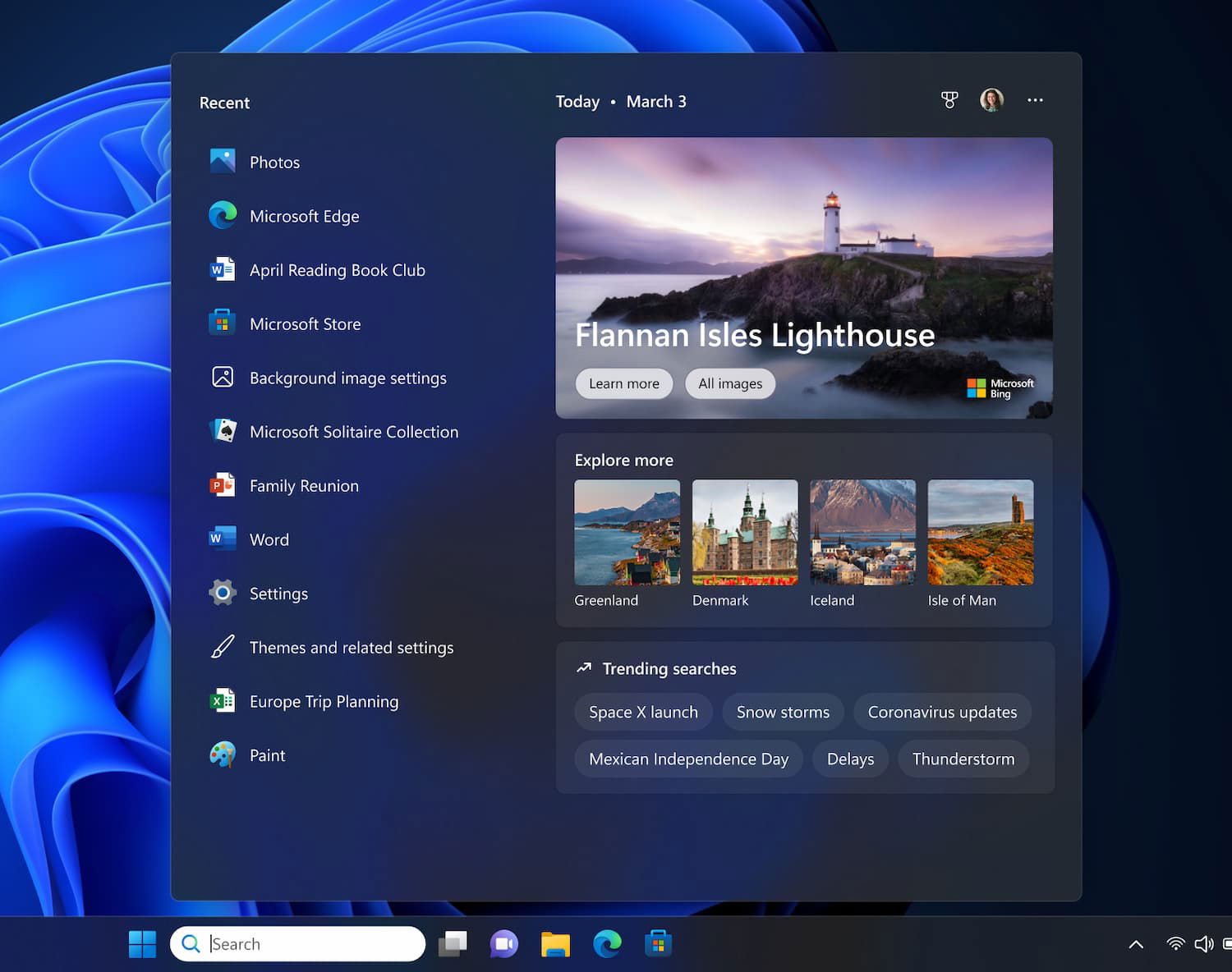
Проводник:
- Инсайдеры начнут замечать значок «пицца» на панели команд в проводнике. Этот значок означает, что инсайдер просматривает версию проводника Windows App SDK. Функциональность проводника осталась неизменённой, он просто переключается с использования WinUI 2 на WinUI 3.
Макеты привязки:
- Microsoft возобновляет работу над функцией Макеты привязки в операционной системе Windows 11. После временной остановки в предыдущей сборке Build 25300, разработчики предлагают инсайдерам на канале Dev попробовать различные изменения, которые могут улучшить использование и нахождение макетов привязки. Microsoft работает над улучшением доступности и удобства управления окнами программ. Некоторые из новых вариантов могут вызвать всплывающее окно привязки для кнопки «Развернуть» / «Восстановить» быстрее, чем раньше. В другом варианте отображается значок приложения окна, в котором вы работаете, а также текстовая строка с описанием функции привязки.
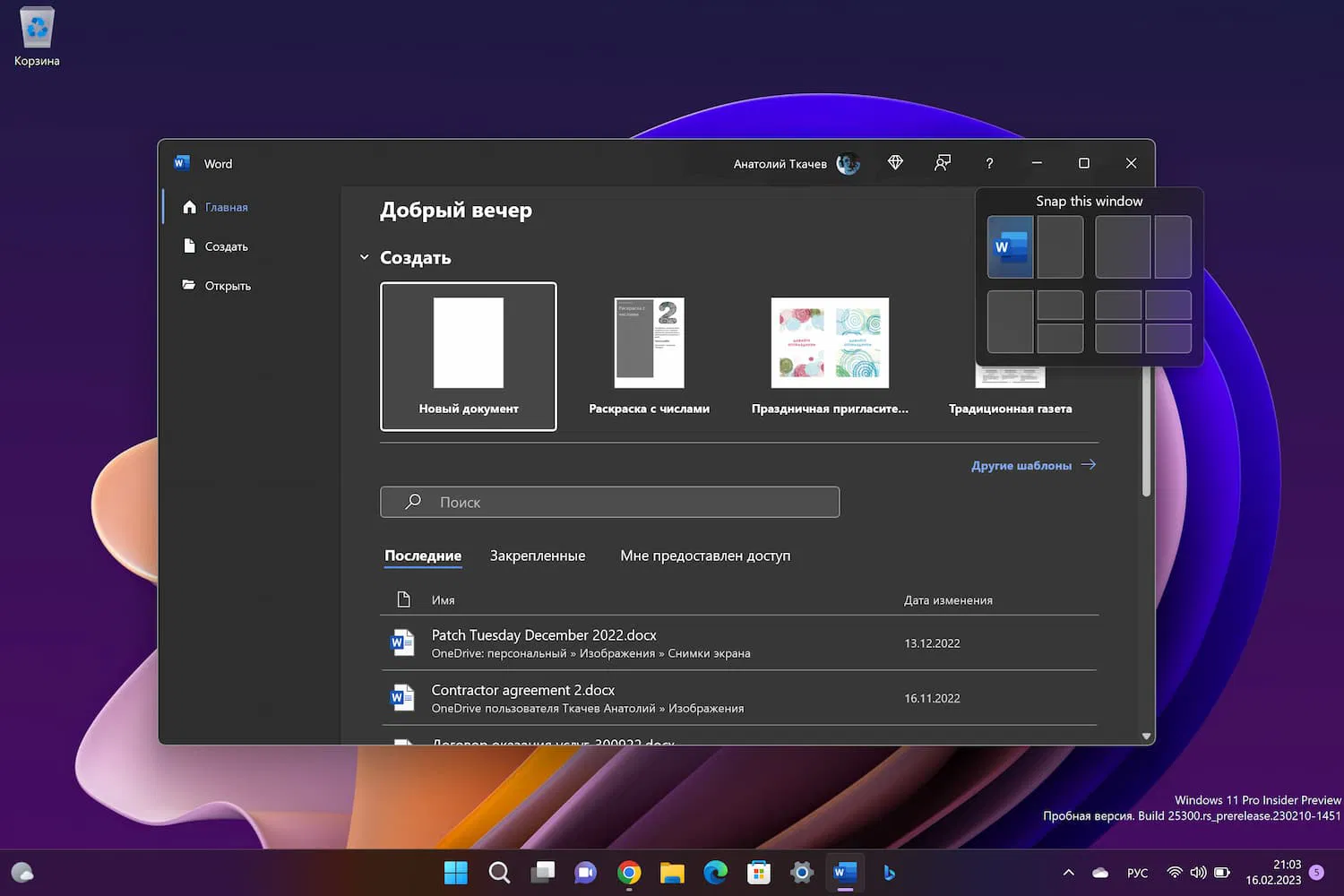
Windows: интересное
- С сегодняшнего дня отключены различных варианты внешнего вида Windows: интересное (Windows Spotlight), применяемые начиная со сборки 25281, из-за проблемы, влияющей на опыт инсайдеров при использовании этих методов. Планируется повторно представить обновленный интерфейс Windows: интересное для участников программы предварительной оценки в новой сборке на основе отзывов. В рамках отключения этих функций инсайдерам может потребоваться перейти в «Параметры» > «Персонализация» и снова включить Windows: интересное.
Ввод:
- Обновлён механизм распознавания рукописного ввода на упрощенном китайском языке, чтобы он стал быстрее и точнее, а также поддерживал символы, определенные в GB18030-2022. Теперь вы можете писать символы GB18030-2022 уровня 2 и некоторые символы GB18030-2022 уровня 1 на панели рукописного ввода или непосредственно в текстовом поле, если это поддерживается.
Виджеты:
- Внесены изменения в размещение значков с учетом темы для виджетов на панели задач, чтобы в зависимости от настроек темы Windows (темной или светлой) значки виджетов отображали с учетом темы, который будет иметь более высокий коэффициент контрастности, что сделает информацию более четкой. на панели задач более понятным для пользователей, особенно для слабовидящих.
Параметры:
- Разделы «Параметры» > «Питание и батарея» были обновлены и теперь включают параметры для выбора того, что происходит при взаимодействии с физическими элементами управления питанием вашего ПК.
Исправленные проблемы
Общее:
- Исправлена проблема, из-за которой USB-устройства (включая клавиатуру и мышь) не работали у некоторых инсайдеров после обновления до сборки 25295 и выше.
- Исправлена проблема для некоторых инсайдеров, из-за которой, если вы удалили предыдущую сборку, это могло привести к циклическому сбою вашего меню «Пуск» и панели задач.
- Исправлена проблема, из-за которой при использовании Windows Hello для входа в систему с распознаванием лиц это могло не работать на ПК на базе Arm64.
- Исправлена проблема со страницей настроек программы предварительной оценки Windows, показывающей, что более новая сборка доступна в Центре обновления Windows, даже если вы использовали последнюю доступную сборку на канале разработки.
Панель задач и системный трей:
- Исправлено несколько сбоев процесса Explorer.exe, влияющих на панель задач и панель задач.
- Исправлена проблема с отображением, из-за которой панель задач могла дублироваться при изменении разрешения.
- Исправлена проблема, из-за которой значки приложений на панели задач отображались не на том мониторе у некоторых инсайдеров с несколькими мониторами.
Виджеты:
- Исправлена проблема, из-за которой при определенных обстоятельствах сторонние виджеты не загружались правильно.
Поиск на панели задач:
- Исправлены проблемы с отрисовкой при использовании сенсорной клавиатуры с окном поиска на панели задач.
- Исправлена ошибка, из-за которой двойной щелчок по значку выделения поиска в поле поиска приводил к его исчезновению.
- Исправлена ошибка, из-за которой окно поиска самопроизвольно исчезало.
- Исправлена ошибка, из-за которой значок поиска неправильно переворачивался для языков с письмом справа налево (RTL).
- Исправлена проблема, из-за которой вы могли видеть мерцание текста в поле поиска при нажатии на него.
- Исправлена проблема, из-за которой окно поиска могло исчезнуть на одном мониторе, если вы используете несколько мониторов.
- Внесены некоторые исправления специальных возможностей в настройки поиска в разделе «Параметры»> «Персонализация»> «Панель задач».
Проводник:
- Исправлена проблема, из-за которой инсайдеры с пользовательским расположением/размером значков на рабочем столе возвращались к значениям по умолчанию в предыдущей сборке.
- Исправлена основная проблема, которая была причиной того, что Проводник иногда отображался на переднем плане.
- Параметр контекстного меню «Открыть в новой вкладке» и папки, щелкающие средней кнопкой мыши, теперь будут открывать вкладку в фоновом режиме, а не переключать фокус.
- Исправлена проблема, из-за которой кнопка закрытия могла застрять в выделенном состоянии, когда вы перемещали по ней указатель мыши.
Ввод:
- Исправлена проблема, из-за которой при использовании франко-канадской раскладки для сенсорной клавиатуры буквы, выводимые при наборе текста, не всегда соответствовали тому, что отображалось на клавишах.
- При использовании корейского редактора ввода сочетание клавиш CTRL + F10 больше не должно открывать контекстное меню редактора.
Параметры:
- Исправлена проблема, которая, была основной причиной того, почему некоторые участники программы предварительной оценки видели сброс настроек запускаемого приложения в предыдущей сборке.
- Переход в «Конфиденциальность и безопасность» > «Телефонные звонки» больше не приводит к сбою настроек.
Проводник:
- Исправлен частый сбой DWM.exe в последних сборках.
Разное:
- Исправлено несколько проблем, препятствовавших правильной загрузке некоторых новых языковых моделей субтитров.
- Исправлена основная проблема, из-за которой инсайдеры на ПК на базе Arm64 не могли активировать M365, ссылаясь на проблему с сетью.
- Исправлен сбой поискового индекса.
- Исправлена основная проблема, из-за которой приложения UWP могли отображаться на английском языке после обновления, хотя вы не меняли язык интерфейса.
- Исправлена проблема, из-за которой пакеты .appinstaller не устанавливались с сообщением об ошибке «Неверный параметр» (хотя это было не так).
- Исправлена проблема, из-за которой некоторые камеры не работали в приложениях с последней сборкой.
- Исправлена проблема, которая приводила к сбоям Microsoft Edge для некоторых инсайдеров в последних нескольких сборках.
Известные проблемы
Общее:
- Некоторые пользователи сталкиваются с более длительным, чем ожидалось, временем обновления при установке последних сборок.
- Некоторые пользователи, присоединившиеся к AAD (Azure Active Directory), видят экраны "Идёт подготовка" при входе в Windows после обновления до последних сборок
- Запуск редактора групповой политики может отображать ошибку о том, что атрибут displayName не найден.
Ножницы:
- Кнопка «Новый» в инструменте «Ножницы» не работает у некоторых инсайдеров после обновления до сборки 25295. Если вы столкнулись с этим, перейдите в «Параметры» > «Приложения» > «Приложения по умолчанию» и установите фрагментацию экрана как по умолчанию для ms-screenclip, это должно решить проблему..
Автоматические субтитры:
- На устройствах Arm64 расширенная поддержка распознавания речи будет установлена неправильно через страницу настроек "Язык и регион".
- Для некоторых языков, отображаемых на странице настроек "Язык и регион", будет указана поддержка распознавания речи (например, корейский), но пока нет поддержки живых субтитров.
- При добавлении языка на странице настроек "Язык и регион" процесс установки функции языка может быть скрыт, и вы можете не увидеть завершение установки "Расширенного распознавания речи" (требуется для Live Captions).
- Страница настроек "Язык и регион" может не предлагать необходимую поддержку языка распознавания речи для живых субтитров в течение часа после первого входа в систему.
- Производительность субтитров может быть снижена на языках, отличных от английского, и может отсутствовать фильтрация не по языку на субтитрах, отличных от английского (США), что означает, что неправильные субтитры будут отображаться для речи, отличной от языка субтитров.
Голосовой доступ:
- Переработанная страница справки в приложении для голосового доступа может включать не все команды, а дополнительная информация может быть неточной.
Полный список улучшений, изменений и известных ошибок доступен в официальном анонсе на сайте Microsoft.
Установка через Центр обновления Windows
Примечание. Microsoft заблокировала установку обновлений для инсайдеров Windows 11 в России и Беларуси. Для установки Windows 11 Insider Preview Build 25309 вы можете использовать наши DNS-серверы: Установка инсайдерских сборок Windows 11 с помощью Comss.one DNS.
Перейдите в меню Параметры > Центр обновления Windows и нажмите Проверить наличие обновлений. Для завершения установки потребуется перезагрузка компьютера.

Обновление с помощью ISO-образа (с сохранением данных и программ)
Обратите внимание
Ниже показан процесс установки с помощью ISO-образа Windows 11 Insider Preview Build 25309 с обходом ограничений в виде процессора, TPM 2.0, Secure Boot и UEFI. Поэтому используется установщик от Windows Server, при этом будет установлена представленная на этой странице сборка Windows 11 на канале Dev.
Чтобы установить новую сборку с помощью ISO-образа с сохранением данных и программ выполните следующие действия:
- Скачайте готовый ISO-образ Windows 11 Insider Preview Build 25309 ниже.
- Кликните правой кнопкой мыши по ISO-образу и выберите опцию Подключить.
- Запустите установку с помощью файла setup.exe.
Ошибка: Не удается определить, можно ли запускать Windows Server на этом компьютере
Чтобы избежать ошибки "не удается определить, можно ли запускать Windows Server на этом компьютере":
- Выберите опцию Настройка скачивания обновлений программой установки Windows. В окне Получение обновлений, драйверов и дополнительных компонентов выберите опцию Не сейчас.
- Выберите параметр Храните файлы, настройки и приложения.
- Нажмите кнопку Принять, чтобы принять условия лицензионного соглашения.
- Нажмите кнопку Установить, чтобы обновиться до новой сборки и при этом сохранить свои файлы и приложения. После обновления у вас будет установлена Windows 11, Версия 22H2 (Сборка ОС 25309.1000).
Скачать ISO-образы Windows 11 Build 25309 (Dev)
Альтернативная загрузка
Если вы хотите выполнить чистую установку Windows 11 Insider Preview build 25309, то, используя сервис UUP dump или WZT-UUP, можно скачать UUP файлы прямо с официальных серверов Microsoft и автоматически создать загрузочный ISO-образ, используя одну из следующих инструкций:
Готовые ISO-образы Windows 11 Insider Preview build 25309.1000 (x64) на русском (RU-RU) и английском (EN-US) языках, включая гибридный ISO-образ для обхода ограничений установки с поддержкой обновления поверх и сохранением данных, вы можете скачать по ссылке ниже:
Скачать Windows 11 Build 25309 (Dev)
Размещенные ISO-образы можно использовать для чистой установки системы, обновления поверх или тестирования новых функций на виртуальной машине. Чистая установка также позволяет получить функции и возможности, которые в данный момент доступны для ограниченного количества инсайдеров на канале обновления Dev.
Последние статьи #Windows
• Microsoft запускает Project Strong ARMed: ИИ поможет перенести приложения на Windows on Arm
• Команда sudo в Windows 11: способы активации и основные режимы выполнения команд
• Microsoft: Проводник в Windows 11 станет потреблять меньше ОЗУ при поиске файлов
• В Windows 11 появился Store CLI — Microsoft Store теперь доступен из командной строки
• СМИ сообщили о «переписывании Windows на Rust» с помощью ИИ – Microsoft опровергла информацию
• AtlasOS: облегченный мод Windows 11 работает быстрее ряда Linux-дистрибутивов





